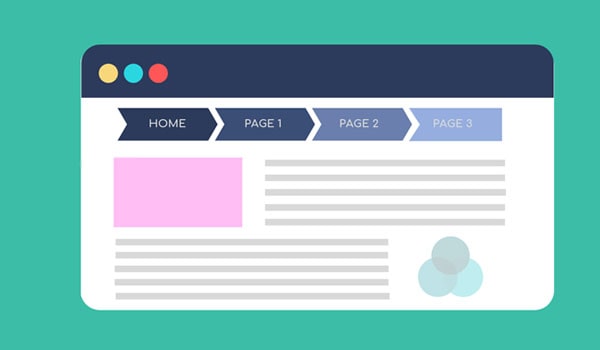Cara Mudah Membuat File Zip Di Komputer

cara membuat file zip di komputer atau laptop tidaklah sulit. Bagi anda pengguna windows, aplikasi pembuat file zip sudah tersedia. Anda hanya tinggal memakainya saja. Atau anda juga bisa menggunakan software atau perangkat lunak lain, diluar windows. Ada cukup banyak aplikasi yang bisa anda gunakan. Tips komputer kali ini akan berbagi tutorial bagaimana membuat file zip dengan beberapa cara.
Apa Itu File Zip ?
Sebelum kita ke tutorial, mungkin sebagian dari anda ada yang belum mengenal file zip. Lalu untuk apa kita membuat file zip ? Oke, saya bahasakan file zip itu sebuah brangkas. Kita dapat menyimpan file di dalamnya dalam jumlah yang cukup banyak. File tersebut juga terlindungi. Tidak hanya itu, file yang kita buat menjadi zip juga terkompresi ukurannya. Sedikit lebih kecil dari file aslinya.
Keunggulan File Zip
Berikut ini bebrapa keunggulan menyimpan file dalam bentuk Zip.
- Kapasitas sedikit menjadi lebih kecil
- Aman dari gangguan Virus komputer, Eror, Corupt dan Antivirus nakal
- Dapat diproteksi dengan pasword
Nah, sekarang sudah tahu kan apa keunggulan bentuk file zip. Dan satu lagi. Ketika kita melampirkan banyak file saat mengirim email, akan labih baik dan efisien apabila kita satukan menjadi file zip. Praktis, simpel dan dijamin aman. Oke, sekarang kita mulai saja tutorialnya.
Cara Membuat File Zip.
1# Menggunakan Aplikasi Compressed ziped folder dari windows
- Pertama siapkan file yang akan kita jadikan satu buah file zip. Kita bisa memilih bentuk file apa saja, bahkan kita juga membuat file zip dari satu buah folder.
- Selanjutnya, blok semua file bila anda akan membuat file zip lebih dari satu file kemudian klik kanan >> Send to >> Compressed (Zipped) Folder.

- Setelah proses selesai, anda akan diminta untuk memberikan nama file tersebut
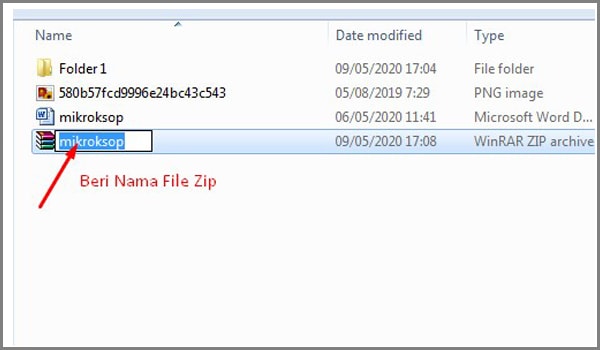
2# Menggunakan Aplikasi (Software) Winrar
Cara yang kedua yaitu menggunakan aplikasi pihak ketiga. Namanya Winrar. Aplikasi ini bisa digunakan untuk membuat file Zip ataupun Rar. Software atau perangkat lunak ini terlebih dulu kita install di komputer. Untuk anda yang belum punya master installnya bisa download di sini.
- Pertama pilih file mana yang akan kita buat menjadi file Zip. Persis seperti yang sudah kita pelajari diatas.
- Blok semua filenya kemudiak klik kanan >> Add to Archive
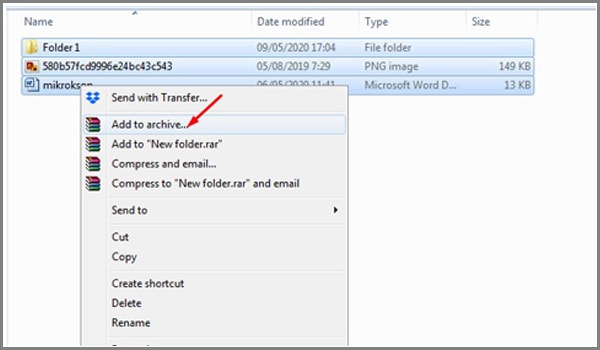
- Kemudian muncul jendela baru zip file
- Beri nama file, pilih file bentuk zip kemudian klik Ok
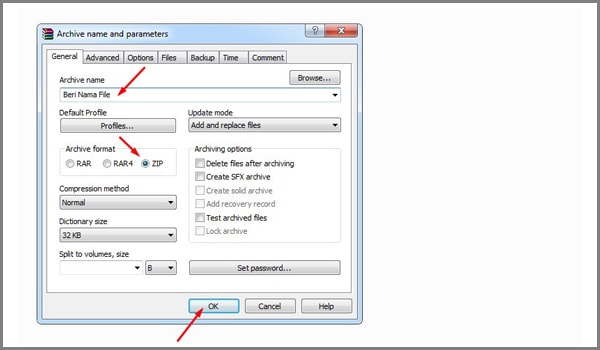
Cara Membuka File Zip
Nah, sekarang kita sudah bisa membuat sebuah file bentuk zip. Lalu bagaimana cara membuka atau mengembalikan file tersebut pada bentuk aslinya. Caranya sama, bisa langsung menggunakan windows explorer atau juga menggunakan aplikasi winrar tadi.
- Cara pertama – klik kanan pada file >> Open With >> Windows Explorer
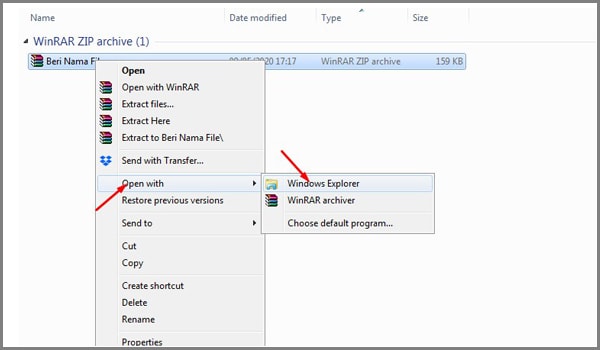
- Cara Kedua – Klik kanan >> Extratc Here
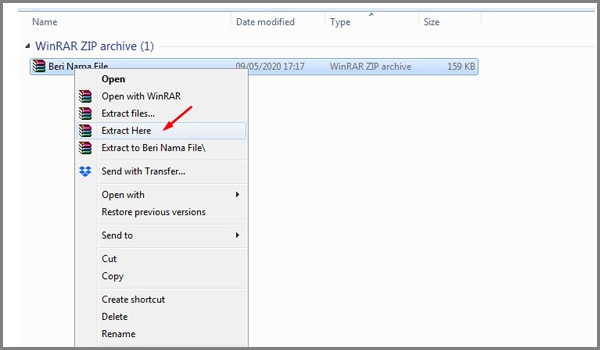
Sangat simpel, praktis dan mudah. Ada satu lagi yang bisa anda manfaatkan dari aplikasi winrar ini. Yaitu membuat file zip dengan menyertakan password. Jadi ketika akan mengekstrak file tersebut, seseorang harus memasukkan password yang kita buat. Caranya seperti ini.
Membuat File Zip dengan Password
- Blok file kemudian klik kanan >> Add to Archive
- Langkahnya sama seperti membuat file dengan Winrar namun sebelum kita klik oke, terlebih dulu kita set pasword
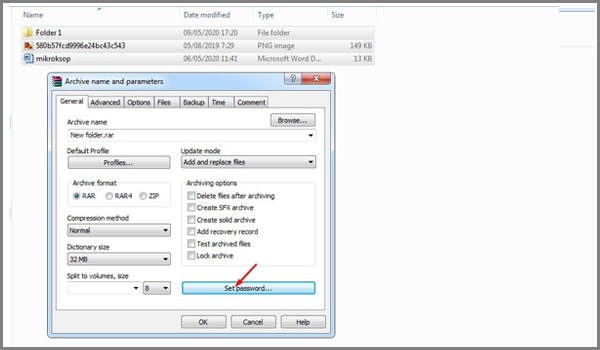
- Kemudian buatlah password yang mudah diingat, kemudian klik ok

Anda bisa saja menggunakan aplikasi atau software yang lain selain yang sudah kita pelajari. Caranya juga kurang lebih sama, hanya beda pada menunya saja. Sekian, semoga tutorial cara membuat file zip di komputer ini dapat bermanfaat.
Untuk dapatkan tutorial komputer update anda bisa juga subscribe channel belajar komputer berikut ini. Ada banyak tutorial yang nantinya akan membantu anda belajar komputer.
Harus Baca : Cara Mengetik Menggunakan Suara